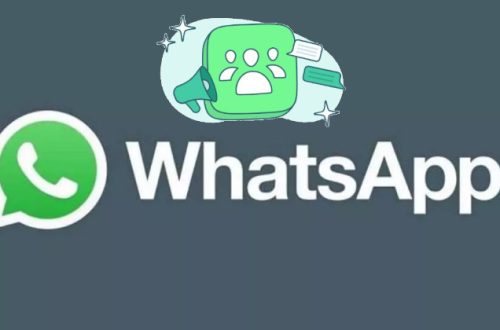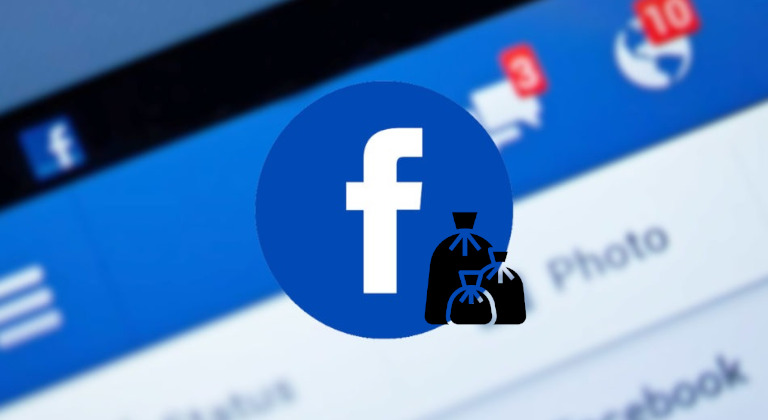Atajos de teclado para navegar por Internet como un pro
Si, como yo, te pasas buena parte de tu tiempo de trabajo en un navegador, te encontrarás constantemente abriendo, cerrando y cambiando pestañas, o buscando contenido en ellas. Usar el ratón no es que sea difícil, pero sí puede ser algo más lento que usar estos atajos para tu navegador, que harán las cosas mucho más rápidas.
La mayor parte de estos atajos funcionan igual en los navegadores más populares, tanto en Windows y Linux como en MacOS (cambias Ctrl por Cmd), y las que sean diferentes te las dejaré aquí. Lo que sí te puedo asegurar, es que son una forma mucho más eficiente de navegar por Internet. Vamos a descubrirlos.

Para gestionar pestañas
Las pestañas son lo que más usamos quienes trabajamos por Internet, y hay acumuladores compulsivos, como yo, que podemos acumular hasta 20 pestañas en un descuido. Si estás demasiado cómodo detrás de tu teclado, estirarte para alcanzar el ratón puede ser algo más lento, pero puedes usar estos atajos de teclado para compensar:
- Ctrl + T: Abre una nueva pestaña
- Ctrl + W: Cierra la pestaña activa
- Ctrl + Shift + T: Abre de nuevo la pestaña que cerraste
- Ctrl + N: Abre una nueva ventana
- Ctrl + Tab: Te mueve a la pestaña de la derecha
- Ctrl + Shift + Tab: Te mueve a la pestaña a la izquierda
- Ctrl + Shift + N: Abre una ventana privada, excepto en Firefox que es Ctrl + Shift + P
Para moverte por la página
Los atajos para pestañas son bastante útiles, pero también te harán falta algunos para moverte a través de las páginas web. Hay incluso algunas teclas en tu teclado que te ayudarán en esto y que quizás muchas veces te preguntaste para qué funcionaban, vamos a verlas:
- Espacio: Desplazarte hacia abajo, también puedes usar AvPág
- Shift + Espacio: Desplazarte hacia arriba, también funciona RePág
- Alt + ←: Retrocede una página
- Alt + →: Avanza una página
- Tabulador: Moverte entre enlaces y campos de formulario
- Enter: Abrir un enlace (úsalo junto a Shift para abrirlo en una pestaña nueva)
Estos podrían considerarse los atajos más útiles, pero también hay otros que te podrían ser muy útiles. Por ejemplo, Ctrl + D para guardar una página en tus marcadores, el gestor de marcadores de tu navegador se abrirá. Ctrl + R (o F5) para recargar una página y Ctrl + Shift + R (o Ctrl + F5) para hacerlo sin usar el caché.
También están Ctrl + F (o F3) para hacer una búsqueda dentro de la página y Ctrl + L para ir directo a la barra de direcciones, en caso de que quieras irte directo a un sitio web nuevo o hacer una búsqueda rápida en el buscador integrado de tu navegador.
Por último, puedes combinar Ctrl con las teclas + y – para hacer acercar o alejar la vista en un sitio web, y volver a la vista original con Ctrl + 0.

¡Genial!, ¿Verdad? Yo uso muchos de estos atajos y me ahorro algunos segundos valiosos cada vez que no tengo que estirarme a alcanzar el ratón, por la forma de mi mesa. Úsalos junto a los de Windows para agilizar todavía más las cosas.
Si, como yo, usas muchísimo el teclado y el navegador web, puede que también los encuentres útiles. ¡Si es así, comparte este artículo con tus amigos y déjame tu opinión en los comentarios o en cualquiera de mis redes sociales!
¿Te gustó esta entrada? ¡Apoya mi trabajo dejando una propina ;-)! Puedes usar Paypal o Coffee
O cualquiera de éstos otros métodos

También puedes compartir este artículo con tus amigos y hacer crecer todavía más esta comunidad.
También puedes suscribirte al newsletter El Boletín Tecnopapapi y recibir actualizaciones y contenido exclusivo directamente en tu correo electrónico.
Por último, sigue la conversación en Twitter, Instagram y Telegram y formemos una comunidad grande y divertida de fanáticos de Windows, Android y la tecnología en general.
Esposo y padre venezolano. Comunicador, informático y creador de contenidos. Soy un entusiasta apasionado de los electrónicos de consumo y los videojuegos y tengo más de 10 años prestando servicio técnico informático a personas y negocios y ayudándoles a sacar el máximo provecho a sus equipos Windows y Android.
También me puedes encontrar en el blog en español de Zcash y en Onda Sustentable